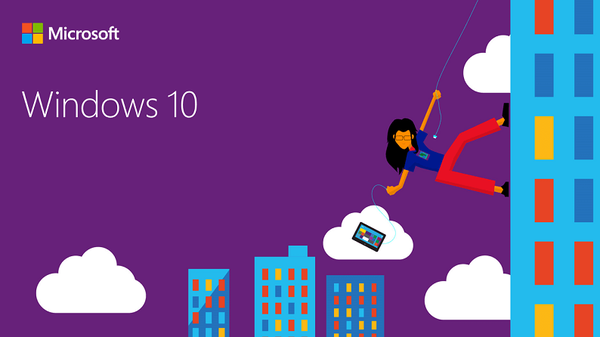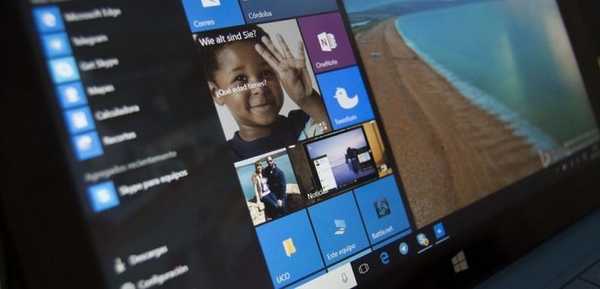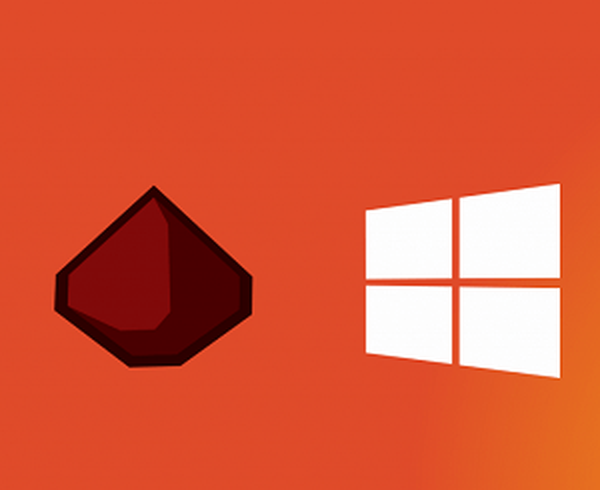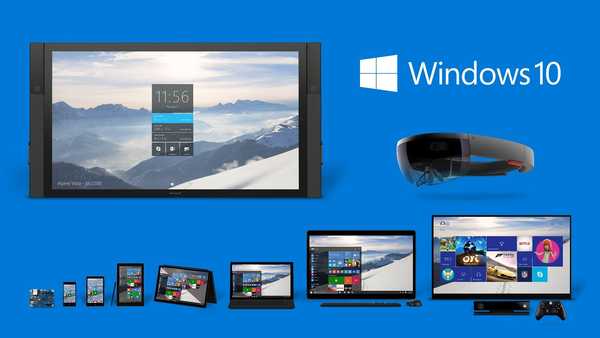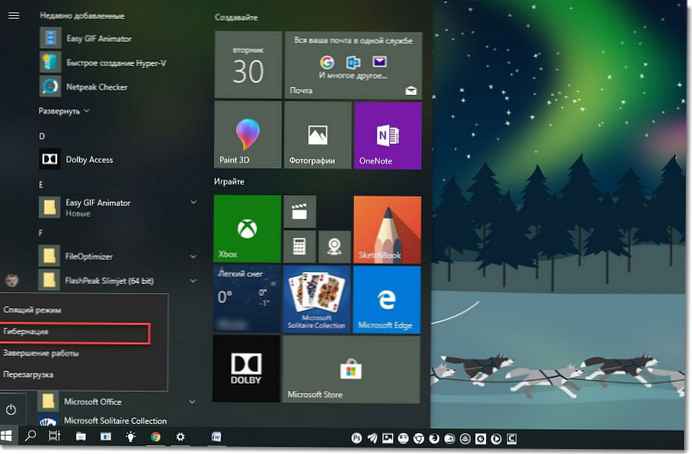
Ако трябва да изключите вашия лаптоп с Windows 10 няколко пъти на ден, по-добре е да го настроите в режим на хибернация, когато затворите капака на лаптопа, тъй като функцията за хибернация ви позволява бързо да продължите да работите от последната точка, в която сте останали.
Ето как да настроите вашия лаптоп с Windows 10, за да влезете в хибернация, когато затворите капака..
Стъпка 1: Щракнете с десния бутон върху иконата на батерията в лентата на задачите и изберете "Power".
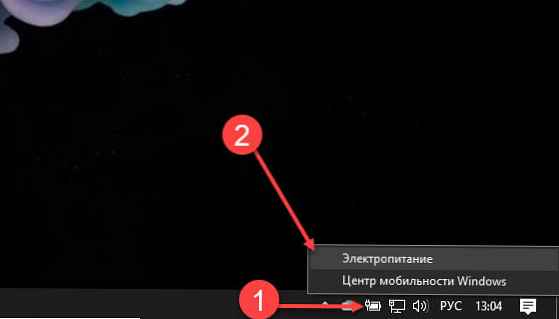
Стъпка 2: В левия прозорец на прозореца Опции за захранване кликнете върху връзката „Действие за затваряне на капака“. Това ще отвори прозореца System Preferences..
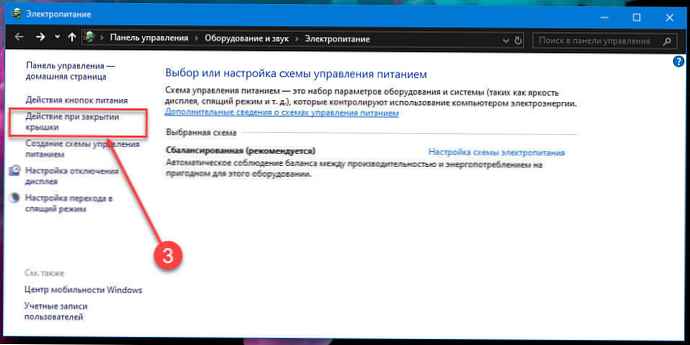
Стъпка 3: Тук, в секцията "Настройки за бутона за захранване, бутон за сън и капак", срещу опцията - „При затваряне на капака“, изберете от падащия списък "Хибернация" за артикули „На батерията“ и „От мрежата“. вижте екрана:
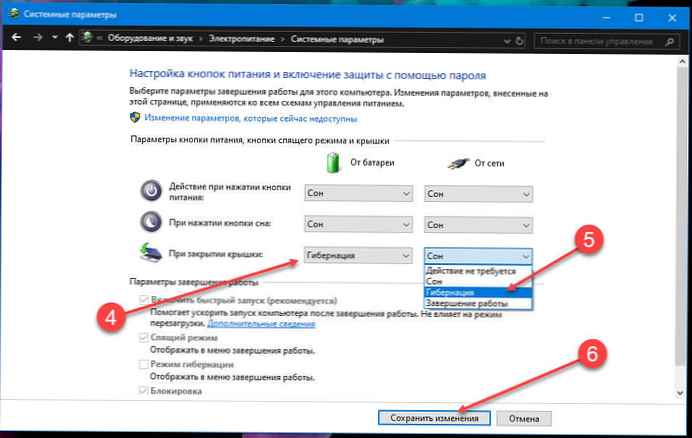
Стъпка 4: Натиснете бутона Запазване на промените.
Ако опцията за хибернация липсва, трябва да я активирате, като следвате инструкциите по-долу.
Активиране / деактивиране на хибернация в Windows 10
ВАЖНО: Изпълнете тези стъпки само ако не можете да намерите опцията „Хибернация“ в стъпка 3.
Ако опцията отсъства, най-вероятно защото функцията е деактивирана. Ето как да го активирате в Windows 10.
Стъпка 1: Отворете командния ред като администратор.
Стъпка 2: В прозореца на командния ред изпълнете следната команда и натиснете Enter, това ще активира функцията за хибернация.
Powercfg / зимува на
Затворете прозореца на командния ред. Върнете се към горния метод, за да добавите "Хибернация" във вариант „При затваряне на капака“.
Моля, обърнете внимание, че тази функция изисква допълнително пространство на твърдия диск, приблизително размера на RAM, инсталирана на вашия компютър. Например, ако компютърът ви е оборудван с 8 GB RAM, функцията за хибернация заема около 7,5 GB дисково пространство.
Затова е важно на системния диск да има достатъчно свободно място. Ако няма достатъчно свободно дисково пространство, разгледайте нашето ръководство: 16 начина да освободите дисково пространство в Windows 10.
Може да ви е полезно:
Автоматично преминавайте в режим на хибернация, когато нивото на батерията е ниско в Windows 10.
Деактивиране на хибернацията, като същевременно поддържа Windows 10 Quick Launch.
Как да добавите хибернация към менюто "Старт" на Windows 10.
Как да деактивирате бързия старт на Windows 10 (и защо може да искате да направите това).
Как да премахнете файла Hiberfil.sys (хибернация) в Windows 10
Използвайте бутона за захранване, за да изключите екрана на лаптопа в Windows 10.